Reklam inceleyiciyi kullanarak şunları yapabilirsiniz:
- Reklam birimlerinizi inceleme
- Reklamlarınızın beklenen şekilde doldurulup doldurulmadığını kontrol etme
- Hataları belirleme ve hata çözümüyle ilgili ayrıntıları görüntüleme
- İstek başına her teklifli sistem reklam ağının ayrıntılarını görüntüleme
- İstek başına her reklam ağının uyumlulaştırma ayrıntılarını görüntüleme
- Bağımsız üçüncü taraf teklifli sistem veya şelale uyumlulaştırma reklam kaynaklarını test etme
- Teklif verme ve şelale uyumlulaştırma için her reklam birimini doğru şekilde yapılandırdığınızı doğrulayın
Bu kılavuzda, reklam denetleyicideki farklı özelliklerin nasıl başlatılacağı ve kullanılacağı gösterilmektedir.
Ön koşullar
Reklam inceleyiciyi kullanmak için:
- Başlangıç kılavuzunu tamamlayın.
- Mobile Ads Flutter eklentisinin 1.3.0 veya daha yeni bir sürümünü kullanın.
- Test modunu etkinleştirin veya cihazınızı Ad Manager'a bağlayın. Reklam inceleyici yalnızca test veya bağlı cihazlarda başlatılır.
Reklam inceleyiciyi başlatma
Reklam inceleyici, uygulamanızın herhangi bir yerinden aşağıdaki yöntemlerle başlatılabilir:
- Hata ayıklama menüsündeki başlat düğmesini kullanın.
- Reklam inceleyici ayarlarında seçtiğiniz hareketi kullanın.
- Sağlanan API'yi programatik olarak kullanın.
Hata ayıklama menüsünü kullanarak başlatma
Hata ayıklama menüsü üzerinden reklam inceleyiciyi başlatmak için uygulamanızda herhangi bir değişiklik yapmanız gerekmez. Hata ayıklama menüsünü açmak için Ad Manager ağınız tarafından yayınlanan bir reklamı bulup reklamı iki parmağınızla dokunup basılı tutun. Ardından Reklam inceleyiciyi aç'ı seçin.
Cihazınızı bağlamadıysanız Ad Manager hesabınızda oturum açmanız istenebilir.
Hata ayıklama ayarlarından Reklam inceleyici ayarları'nı seçebilir ve hata ayıklama menüsüne gitmek zorunda kalmadan gelecekte reklam inceleyiciyi açabilecek bir hareket seçebilirsiniz.
Programatik olarak başlatma
Reklam inceleyici programatik olarak da başlatılabilir:
MobileAds.instance.openAdInspector(
(AdInspectorError? error) {
// Error will be non-null if ad inspector closed due to an error.
});
Bu API, programatik olarak kaydedilen test cihazlarında çalışır.
Reklam birimlerini görüntüleme ve ilgili sorunları giderme
Başlatıldığında, cihazın bu uygulama oturumu sırasında reklam inceleyici etkinleştirildiğinden beri reklam isteği gönderdiği tüm reklam birimlerinin listesini içeren ana reklam inceleyici ekranı gösterilir. Listede, teklifli sistemin etkin olduğu reklam birimleri de yer alır. Bu birimler, en son tamamlanan istekler önce olacak şekilde kronolojik olarak sıralanır. Ayrıca, tamamlanmış reklam isteği olmayan reklam birimleri de (koyu renkte) listelenir:
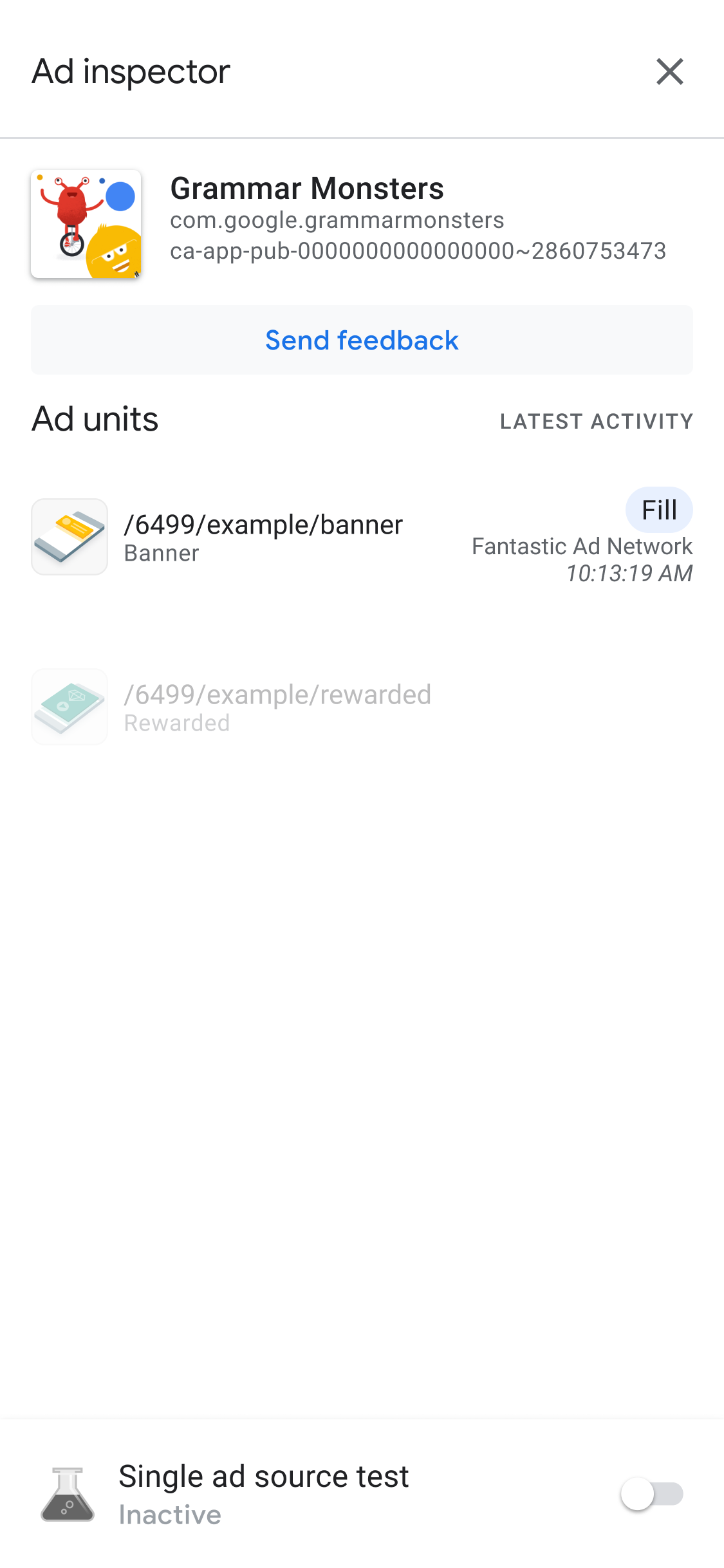
Reklam inceleyiciyi kullanmadan önce Google Mobile Ads SDK'sını başlatmanızı öneririz.
Bir reklam biriminin uyumlulaştırma şelalesi ayrıntılarını görüntüleme
Bir reklam birimine dokunarak reklam biriminin SDK istek günlüğü görebilirsiniz. Günlük, son reklam istekleri için reklam doldurulana (veya doluluk olmadan şelale sona erene) kadarki uyumlulaştırma şelalesi ayrıntılarını içerir.
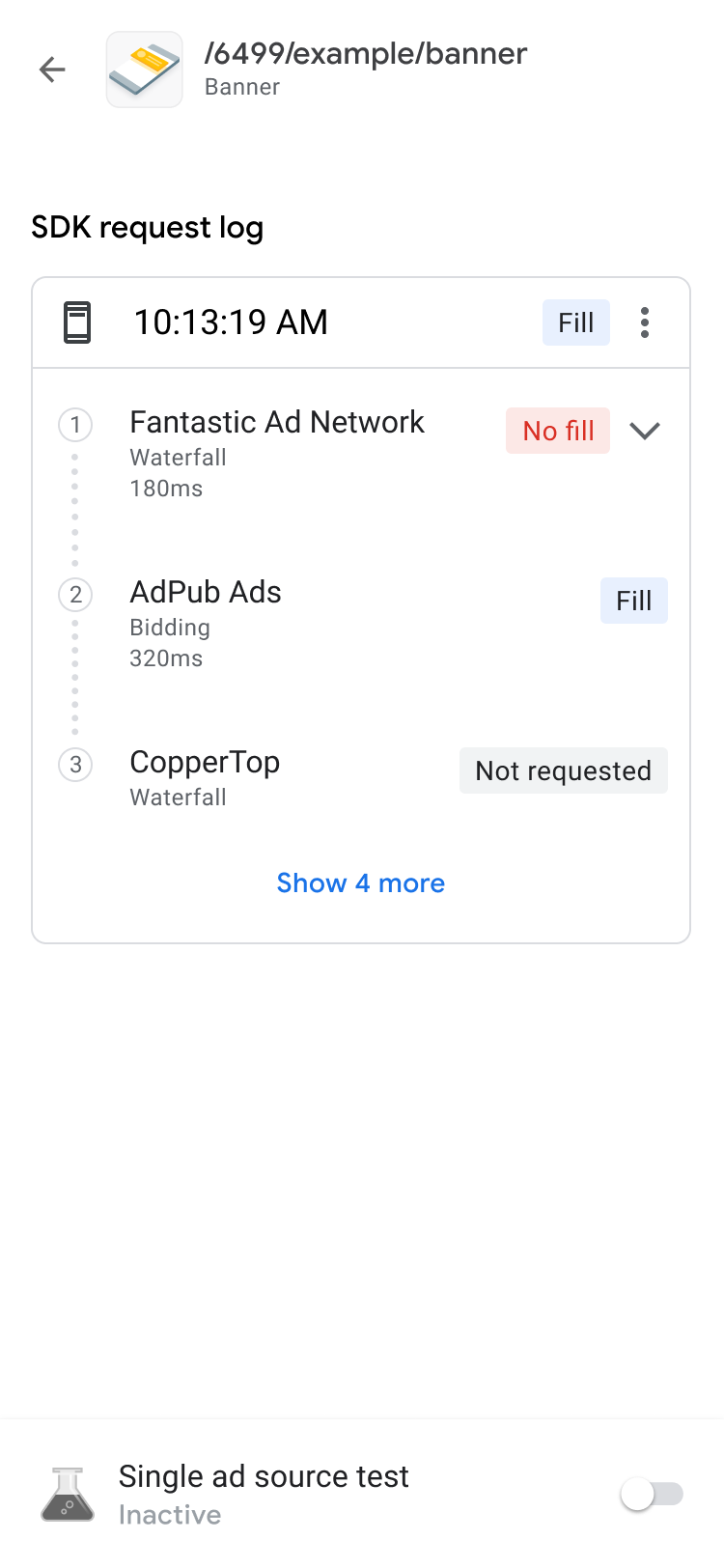
Her istek, ilgili istek için geçerli olan hata ve gecikmenin yanı sıra ilgili istek için uyumlulaştırma şelalesinin sonuçlarını göstermek üzere açıklama göstergesi kullanılarak genişletilebilir.
Üçüncü taraf reklam kaynakları için hata mesajları doğrudan reklam kaynağından gönderilir. Daha fazla bilgiye ihtiyacınız varsa üçüncü taraf reklam kaynağınıza danışın.
Bir reklam biriminin teklif ayrıntılarını görüntüleme
Teklif verme konusunda yeniyseniz Open Bidding'e giriş bölümünü okuyun.
SDK istek günlüğünde, reklam isteğinde çağrılan teklifli sistem reklam kaynaklarını görebilirsiniz. Teklifli sistem açık artırmasındaki her reklam kaynağının ayrıntılarını görüntülemek için SDK istek günlüğünde bir reklam birimine dokunun.
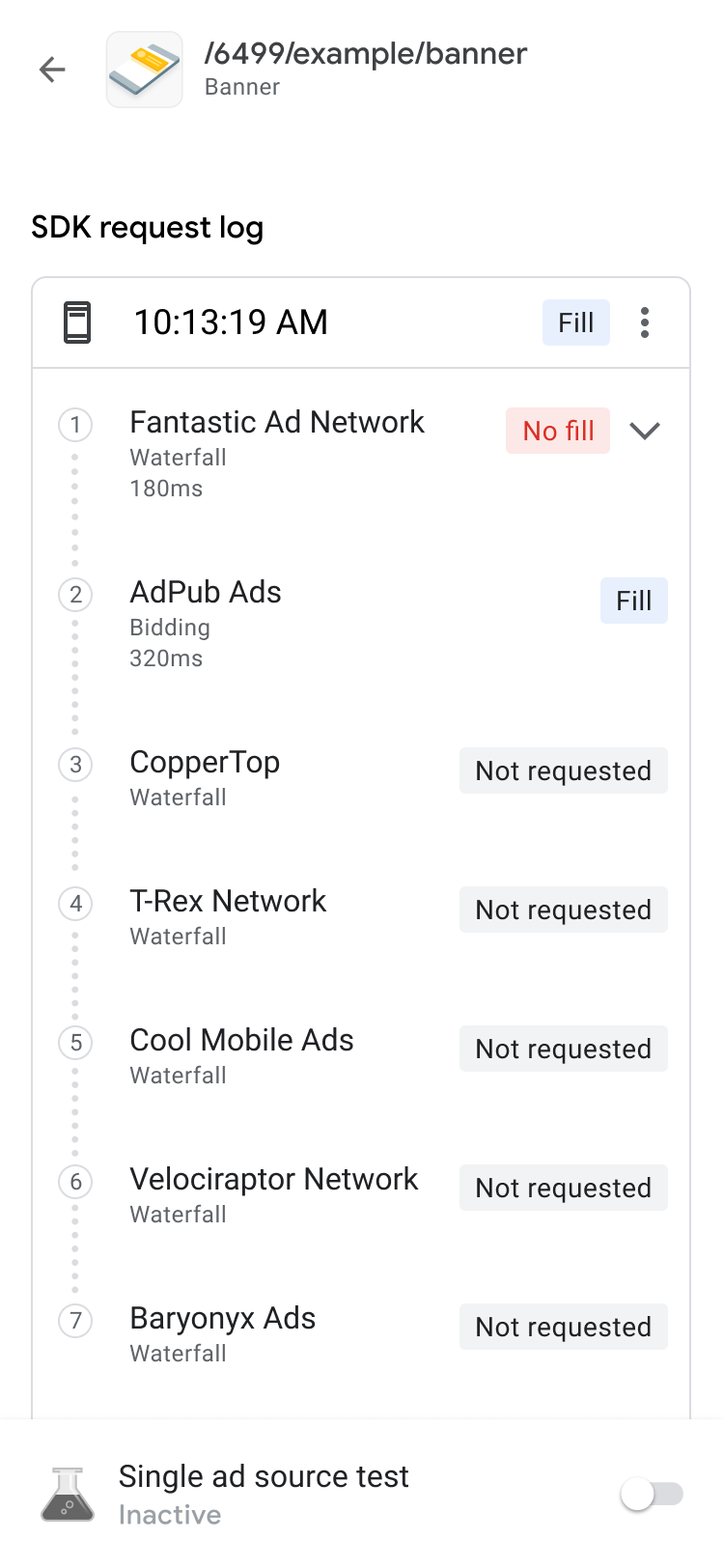
Teklifli sistem sonuçları, işlem yapılabilir öğeleri listenin üst kısmına getirmek için sıralanır:
En üstte, açık artırmayı kazanan reklam ağı gösterilir.
Ardından, sorunlu reklam ağları gösterilir. Teklif vermeyle ilgili SSS'nin sonundaki sorunlarla ilgili sorun giderme adımlarını uygulayabilirsiniz.
Ardından, reklam döndürmeyen veya teklif vermeyen reklam ağları vardır. Bu durum, kurulumu veya karar mekanizması nedeniyle teklif vermemiş olabileceğinden reklam kaynağıyla ilgili birçok farklı soruna işaret edebilir. Daha fazla destek için reklam kaynağının kurulum kılavuzuna veya Open Bidding SSS sayfasına bakabilirsiniz.
Son olarak, listenin en altında teklifli sistem açık artırmasını kaybeden reklam ağları yer alır.
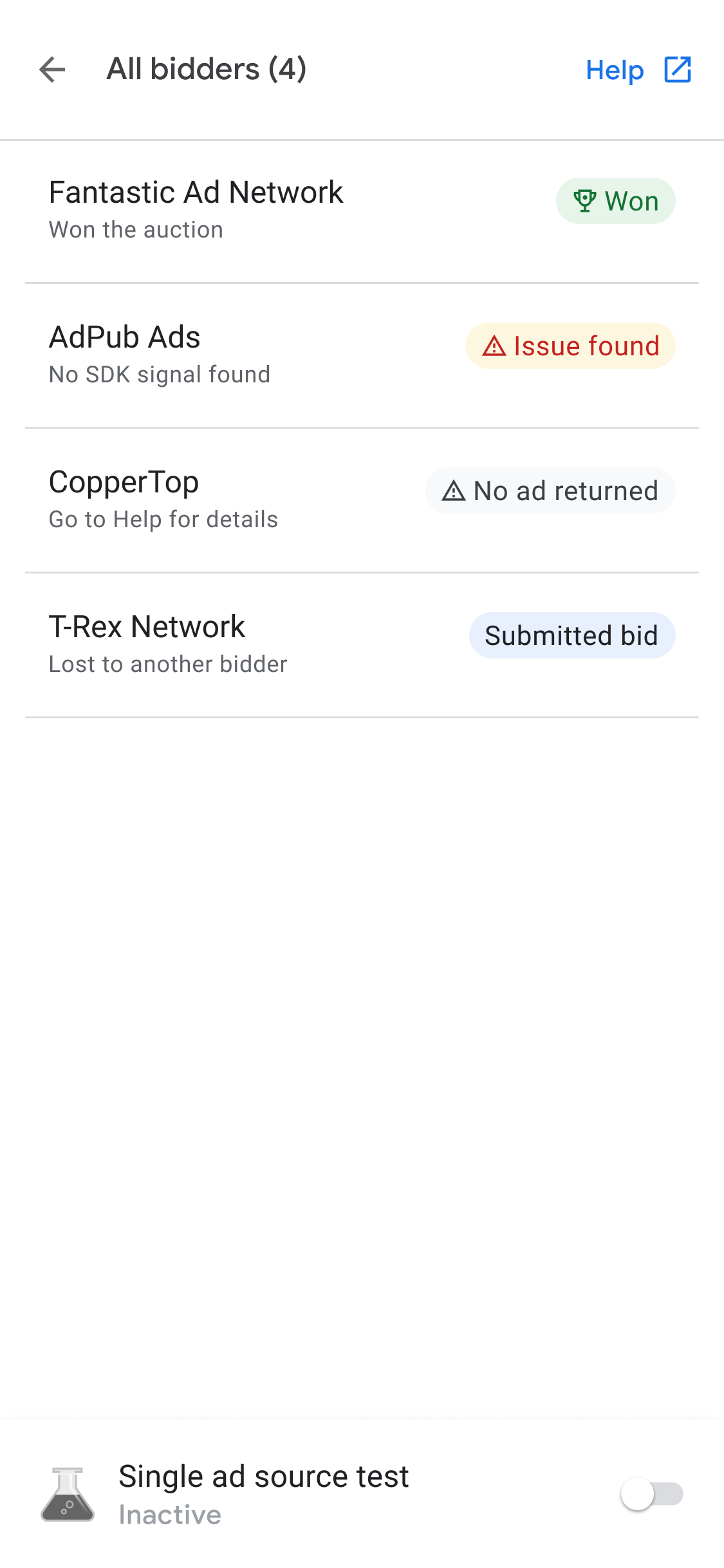
Uyumlulaştırma şelalesi, teklifli sistem açık artırmasını kazanan reklam kaynağını eBGBM değerine göre yerleştirebilir.
Uyumlulaştırma şelalesi, aynı envanter için rekabet eden birden fazla getiri grubunun sonucudur. Hem teklif verme getiri iş ortakları hem de mobil uygulamalar için uyumlulaştırma getiri iş ortakları dahil olmak üzere tek bir getiri grubuna en fazla on üçüncü taraf getiri iş ortağı ekleyebilirsiniz.
Gelişmiş reklam birimi hata ayıklama
Reklam birimleriyle ilgili sorunları giderirken, nerede sorun yaşadığınızı belirlemek için reklam isteğine ve yanıtına göz atmanız veya hata ayıklama işlemine yardımcı olması için Google Destek Ekibi ile paylaşmanız faydalı olabilir. Reklam isteğinin ve yanıtının tamamını dışa aktarmak için şelale zincirinin üst kısmındaki menü simgesine dokunup Reklam isteğini ve yanıtı paylaş'ı seçin. Böylece kendi uygulamanızda ağ izlemesi yapma zahmetinden kurtulursunuz.
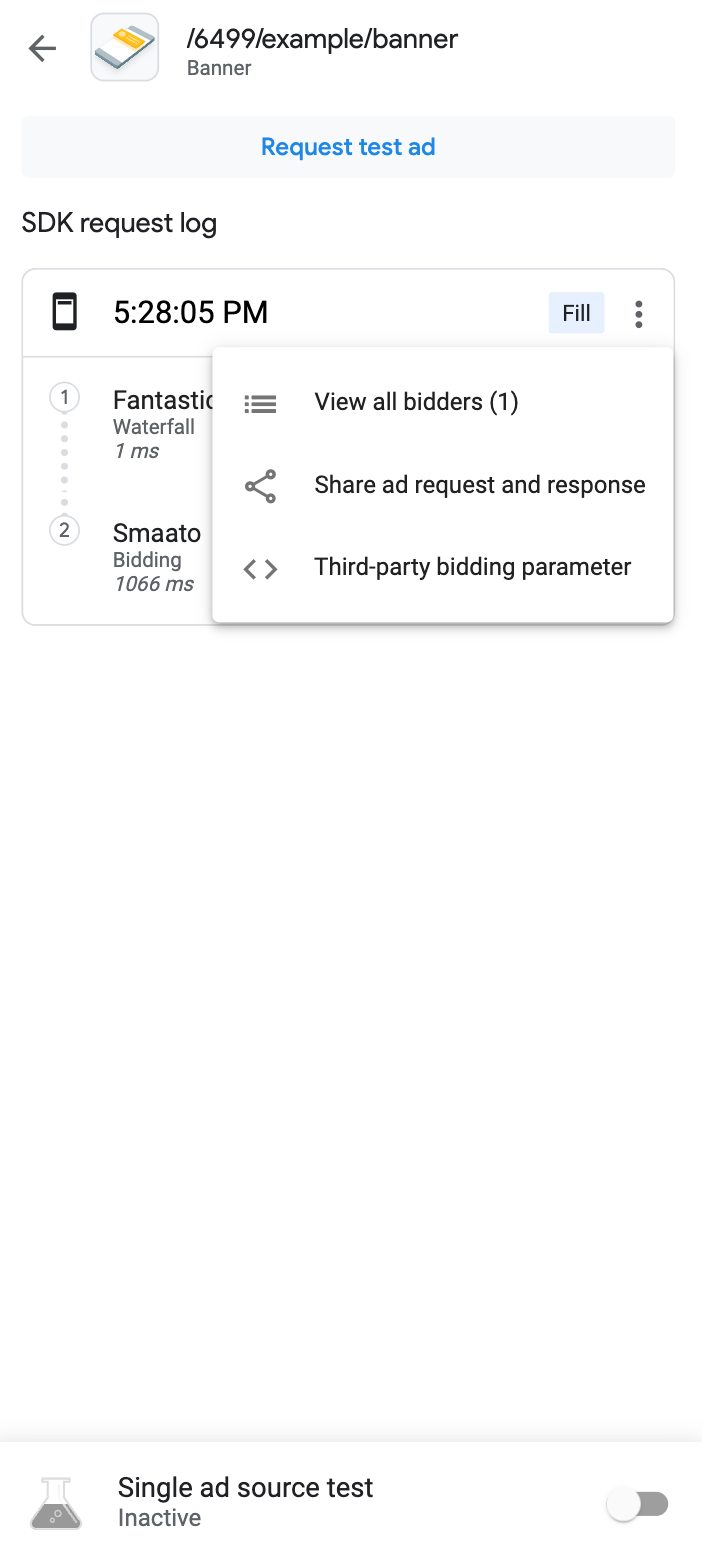
Ayrıca, istek dizesiyle aynı menüde Üçüncü taraf teklifli sistem parametresi seçeneğine dokunarak kod çözülmüş üçüncü taraf teklifli sistem parametrelerini görüntüleyebilirsiniz. Bu rapor, hangi üçüncü taraf teklifli sistem parametrelerinde sorun olabileceğiyle ilgili ayrıntılar sağlar. Böylece uygulamanızda hata ayıklamanıza veya bir ağın sinyallerini başarıyla topladığını doğrulamanıza yardımcı olur.
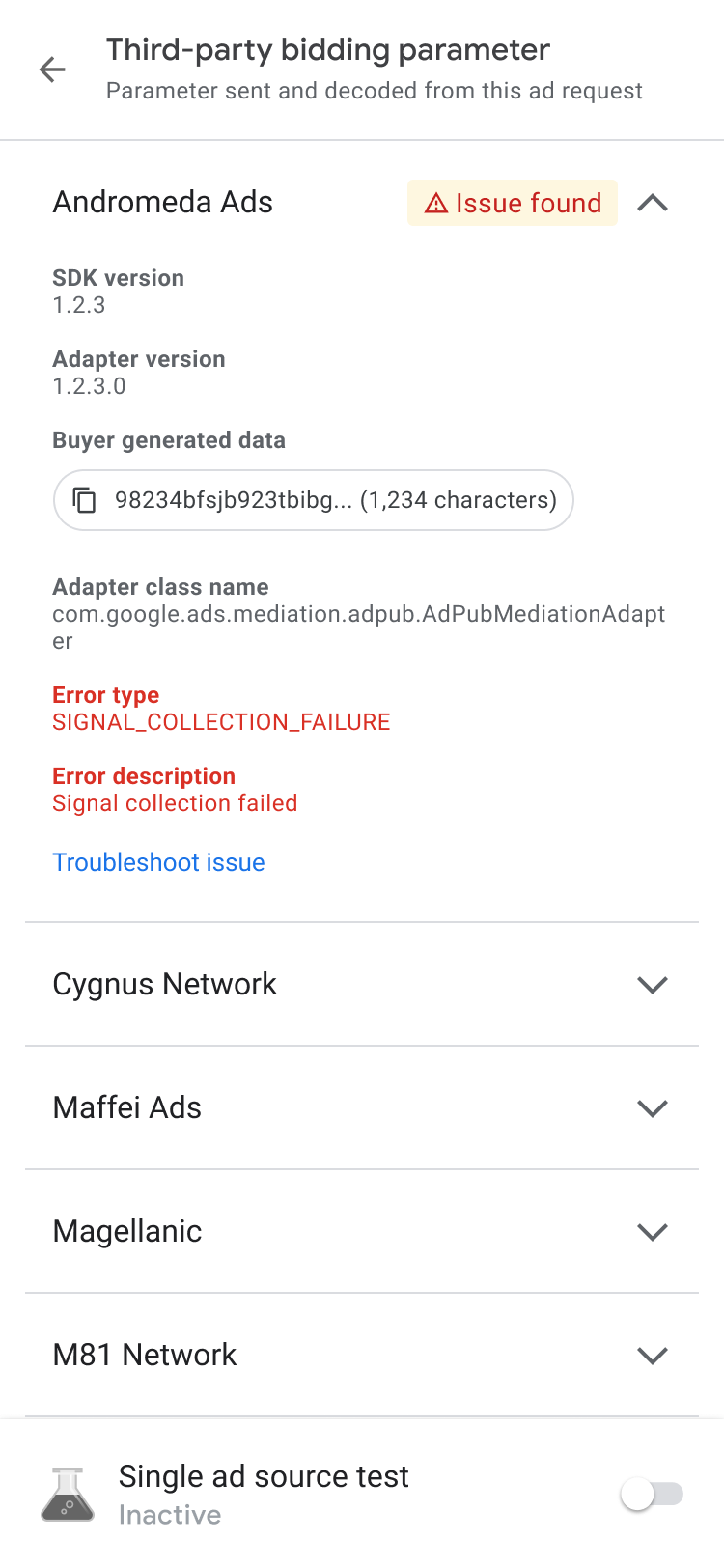
|
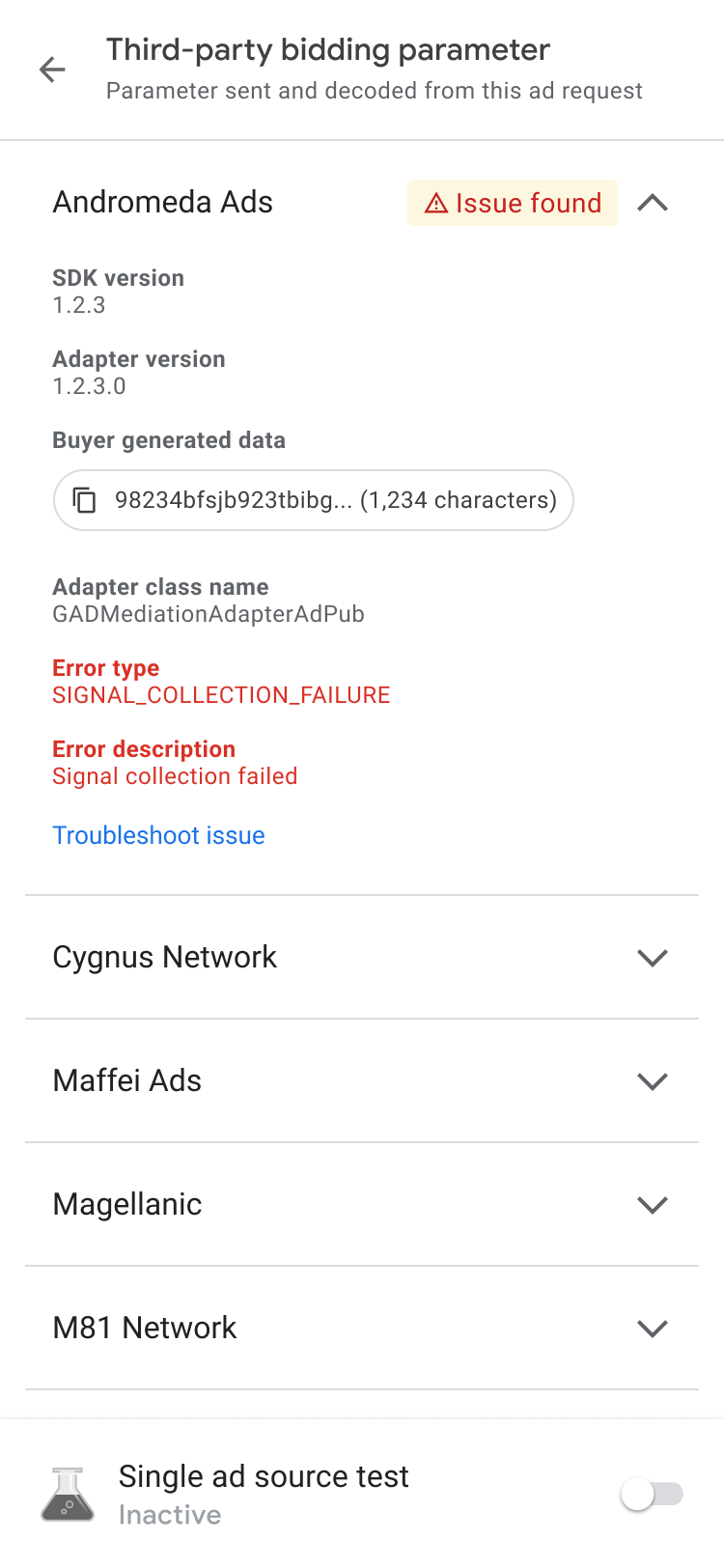
|
Kullanılabilir bağdaştırıcıları görüntüleme
Uygulamanızdaki teklifli sistem veya uyumlulaştırma yapılandırmalarındaki reklam kaynaklarıyla ilişkili tüm üçüncü taraf bağdaştırıcıların listesini görmek için Bağdaştırıcılar sekmesini tıklayın. Ardından, kartları genişleterek bunların başlatma durumlarını ve SDK sürümlerini görüntüleyin. Desteklenen üçüncü taraf bağdaştırıcıların yanı sıra özel etkinlik bağdaştırıcılarını da görüntüleyebilirsiniz. Özel etkinlikler, yayıncıların Ad Manager'ın desteklemediği reklam ağlarını kullanmasına olanak tanır. Özel etkinlikler, benzersiz sınıf adlarıyla adaptör listesindeki standart üçüncü taraf adaptörlerden ayırt edilebilir. Reklam denetleyici, sınıf adı ve durum bilgilerinin yanı sıra Ad Manager web arayüzünde bu özel etkinliklere atanan etiketleri de gösterir.
Adaptör bulunamazsa veya başlatılamazsa daha fazla bilgi için Mobil uygulama reklam yayınını inceleme başlıklı makaleyi inceleyin.
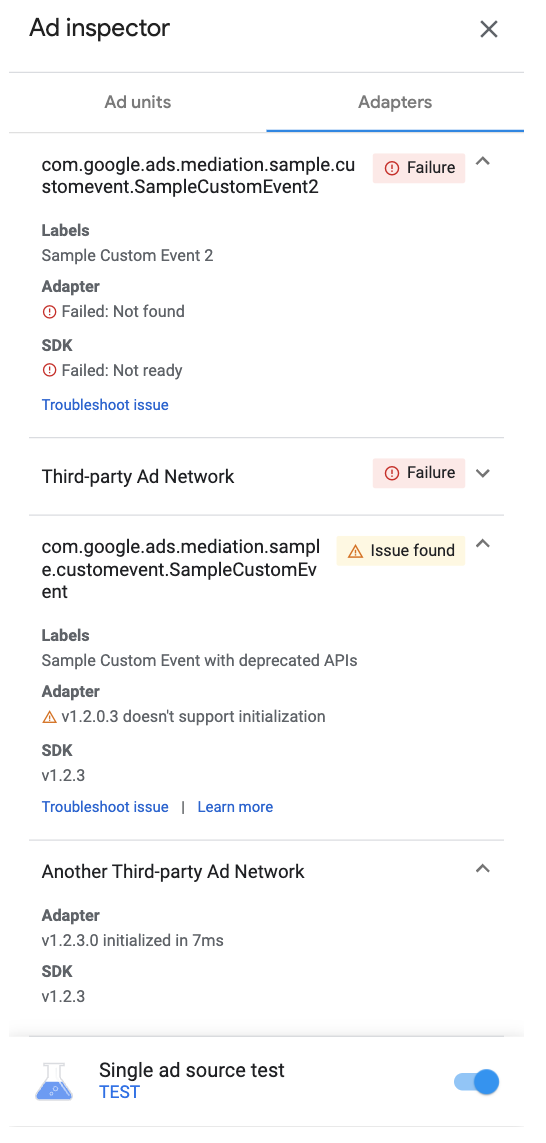
|
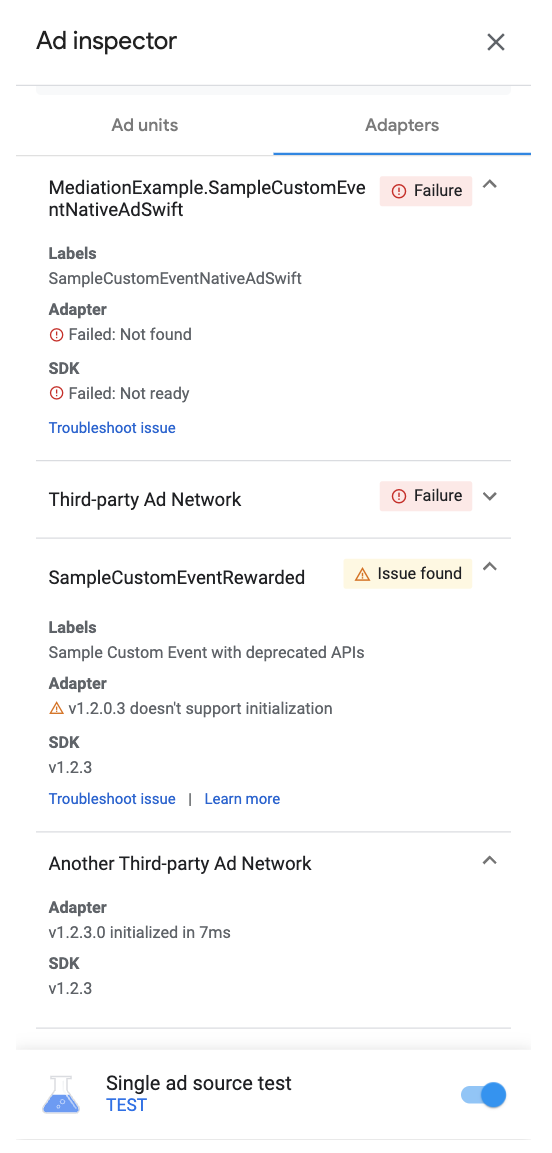
|
Reklam birimlerinizi test etme
Reklam biriminizi uygulamanızın kullanıcı arayüzünde ilgili birime gitmek zorunda kalmadan test etmek istiyorsanız reklam inceleyici, bunu doğrudan reklam birimi ayrıntıları ekranından destekler. Ayrıca, birden fazla reklam birimini aynı anda test edebilir, test reklam isteklerinizi eşzamansız olarak yükleyip görüntüleyebilir ve hatta tek reklam kaynağı testleri gerçekleştirebilirsiniz.
Reklam testi
Bu bölümde açıklanan reklam inceleyici reklam testleri, tek reklam kaynağı testiyle birlikte kullanıldığında temel reklam deneyiminizi doğrulamak ve uyumlulaştırma yapılandırmanızı doğrulamak için mükemmel bir araçtır.
Reklam biriminizi test etmeye hazır olduğunuzda reklam inceleyici reklam testinizi tetiklemek için reklam inceleyici ekranınızın üst kısmındaki Test reklamı iste düğmesine dokunun. Test sonuçları, Reklam denetçisinden istendi başlığının altındaki SDK istek günlüğünde görünür.
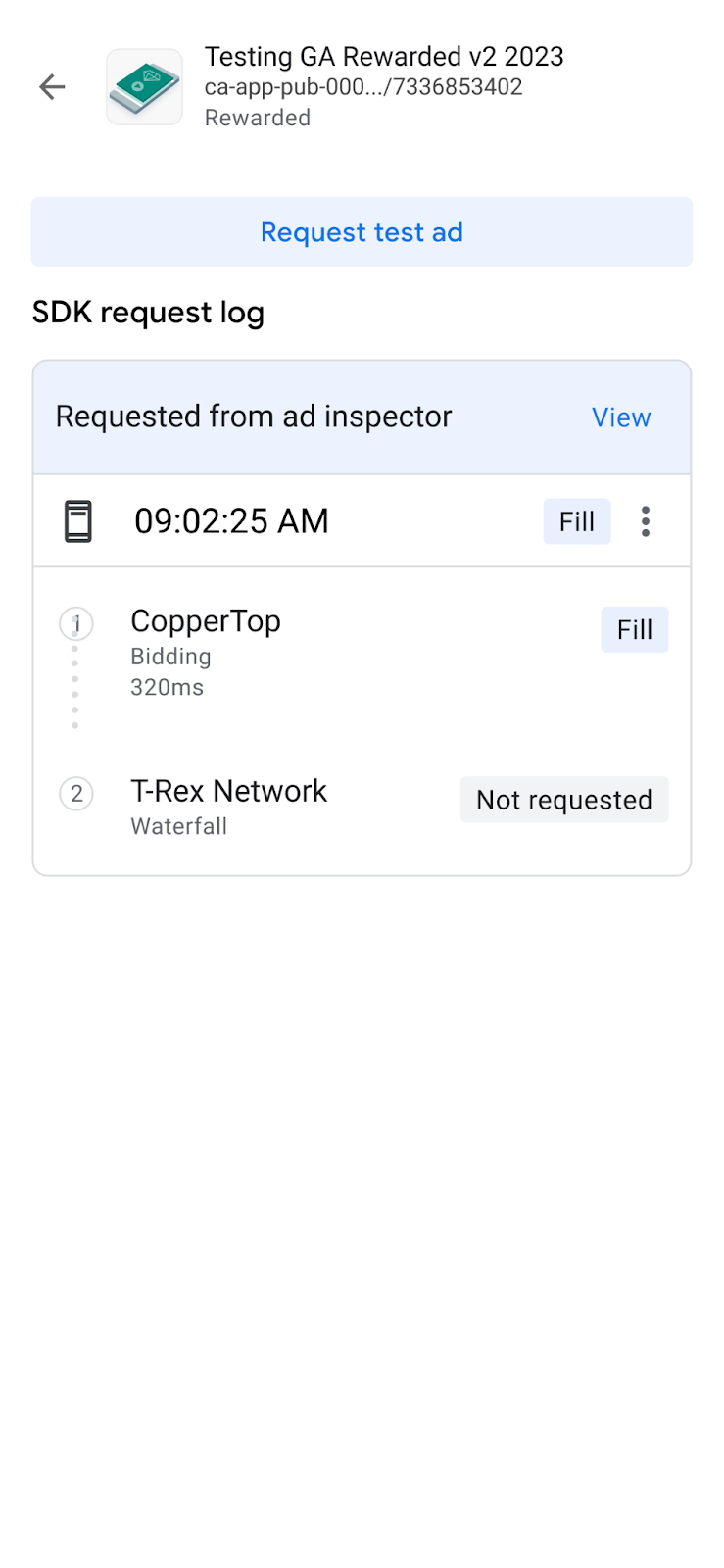
Tek reklam kaynağı testi
Reklam inceleyici, uygulamanızdaki reklam isteklerini yalnızca tek bir teklifli sistem veya şelale uyumlulaştırma reklam kaynağından reklam yayınlayacak şekilde kısıtlayan bir özelliğe sahiptir. Böylece üçüncü taraf bağdaştırıcıyı doğru bir şekilde uyguladığınızı ve reklam kaynağının beklendiği gibi reklam sunduğunu doğrulayabilirsiniz.
Bu özelliği etkinleştirmek için ekranın alt kısmındaki Tek reklam kaynağı testi anahtarını açın. Bu işlem, aşağıdaki reklam kaynağı seçim iletişim kutusunu görüntüler:

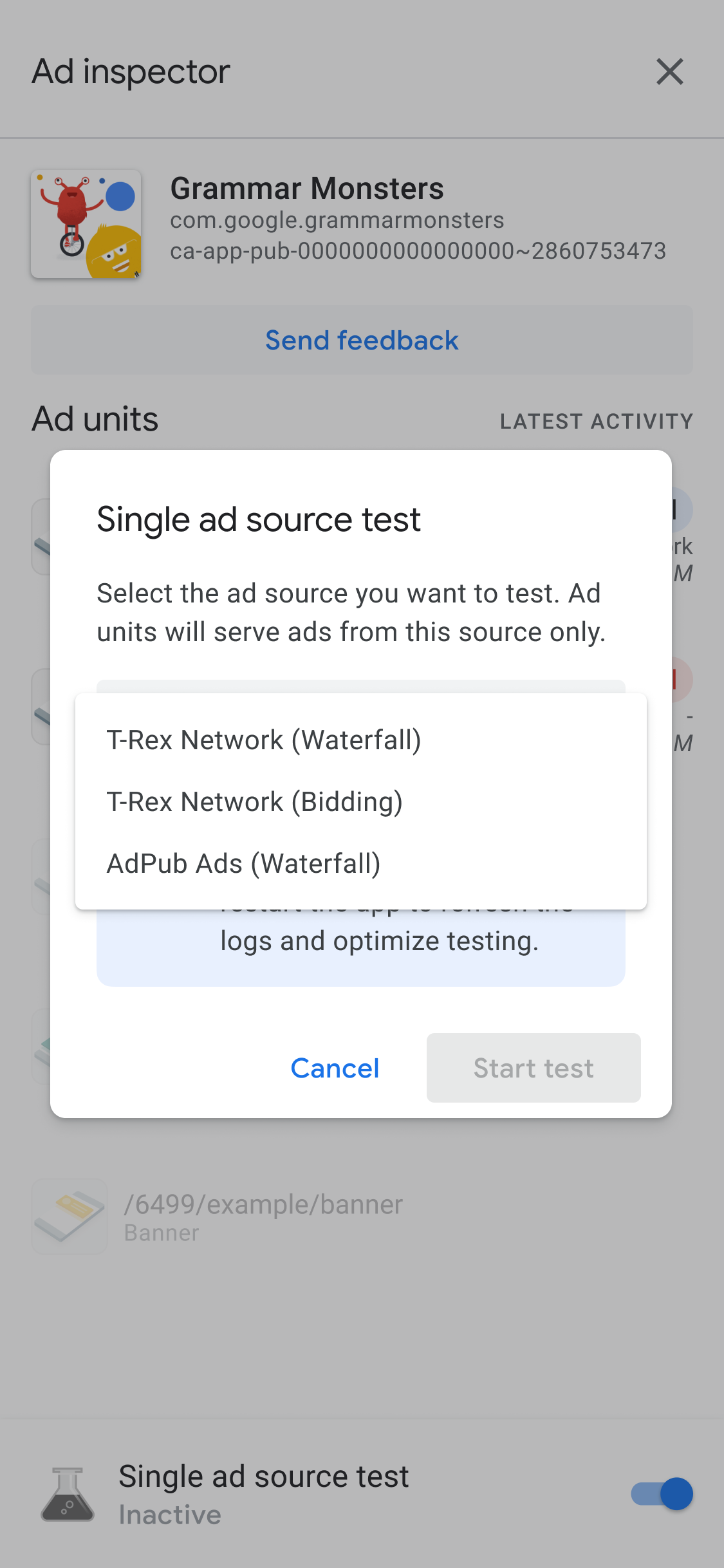

Tek reklam kaynağı testini kullanabilmeniz için Google Mobile Ads SDK'sını başlatmanız gerekir.
Ardından, test etmek için tek bir reklam kaynağı seçebilirsiniz. Bir reklam kaynağı seçildiğinde aşağıdaki ekran görünür:
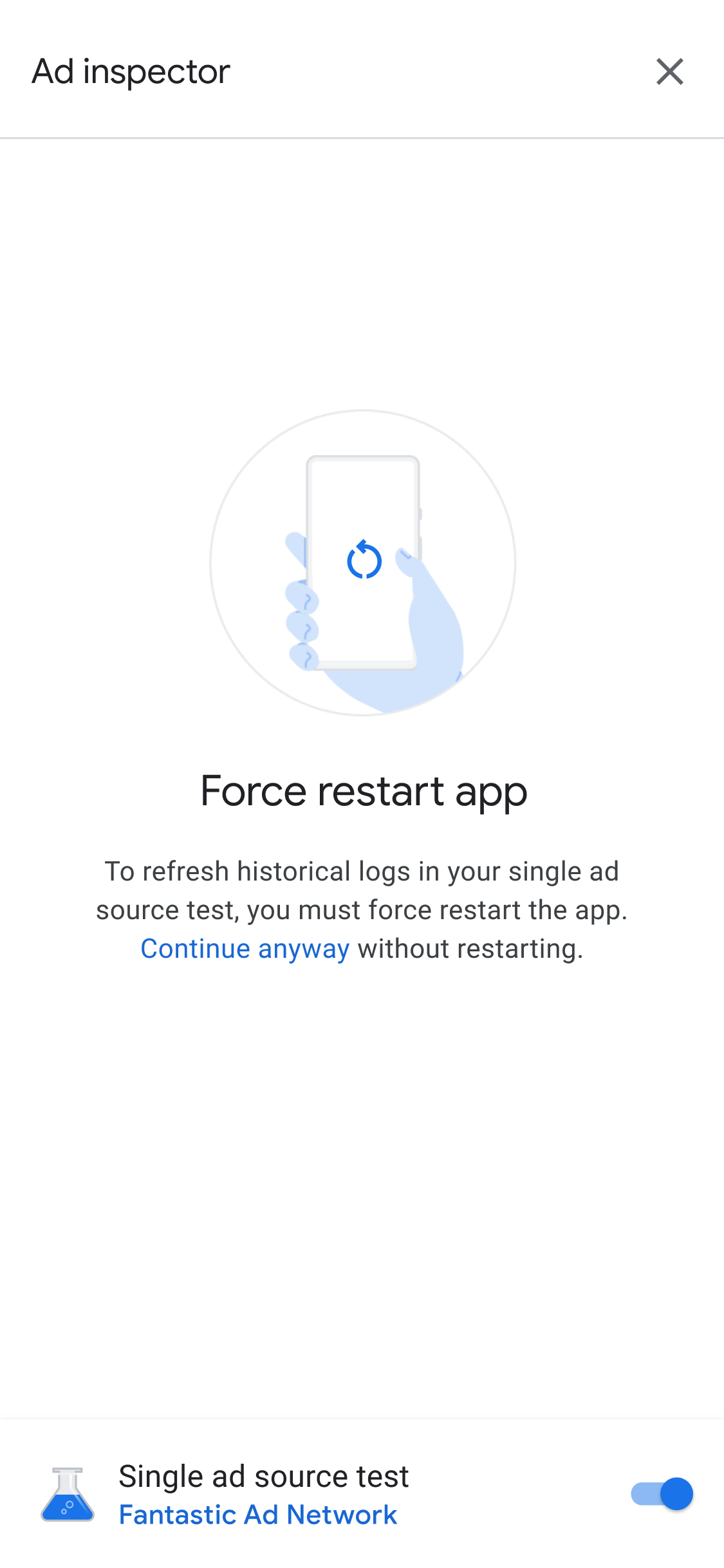
Tek reklam kaynağı testi ayarı, aynı oturumda yapacağınız gelecekteki tüm reklam istekleri için geçerlidir. Ancak bu durum, oturumda daha önce önbelleğe alınmış ancak henüz gösterilmemiş reklamlar için geçerli değildir. Tek reklam kaynağı testi uygularken, seçtiğiniz reklam kaynağının istek alması yerine yayınlanabilecek önbelleğe alınmış reklamları geçersiz kılmak için uygulamanızı zorla yeniden başlatmanız önerilir.
Uygulamanızı yeniden başlattıktan sonra tüm reklam birimi yerleşimleri yalnızca seçili ağdan reklam göstermeye çalışır. Tek reklam kaynağı testi etkinken reklam inceleyiciyi başlattığınızda etkin test reklam kaynağı gösterilir:

Tek reklam kaynağı test modunda tüm reklam istekleri, söz konusu reklam kaynağının istenen reklam birimi için teklifli sistem veya uyumlulaştırma için yapılandırılıp yapılandırılmadığına bakılmaksızın seçili reklam kaynağıyla doldurulmaya çalışılır. Test ettiğiniz reklam kaynağı bir reklam biriminin uyumlulaştırma şelalesinde değilse "Dolgu yok" hata mesajı alırsınız.
Tek reklam kaynağı testinde, bir reklam birimine dokunarak reklam biriminin SDK istek günlüğünü görebilirsiniz. Böylece reklam kaynağının, tek reklam kaynağı testi etkinleştirildikten sonra yapılan reklam isteklerini doldurup doldurmadığını öğrenebilirsiniz. Reklam kaynağı bir reklamı yükleyemediyse hatayı açıklayan bir hata mesajı gösterilir.
Bir uyumlulaştırma şelalesine seçili reklam kaynağının birden fazla örneğini eklediyseniz reklam doldurulana veya doluluk olmadan şelale sona erene kadar şelaledeki reklam kaynağına yapılan her bir çağrı örneğini görürsünüz.
Tek reklam kaynağı testini durdurma
Testi durdurmak için anahtarı kapalı konuma getirin:

Ardından, aşağıdaki yeniden başlatma ekranında bir onay mesajı görünür:
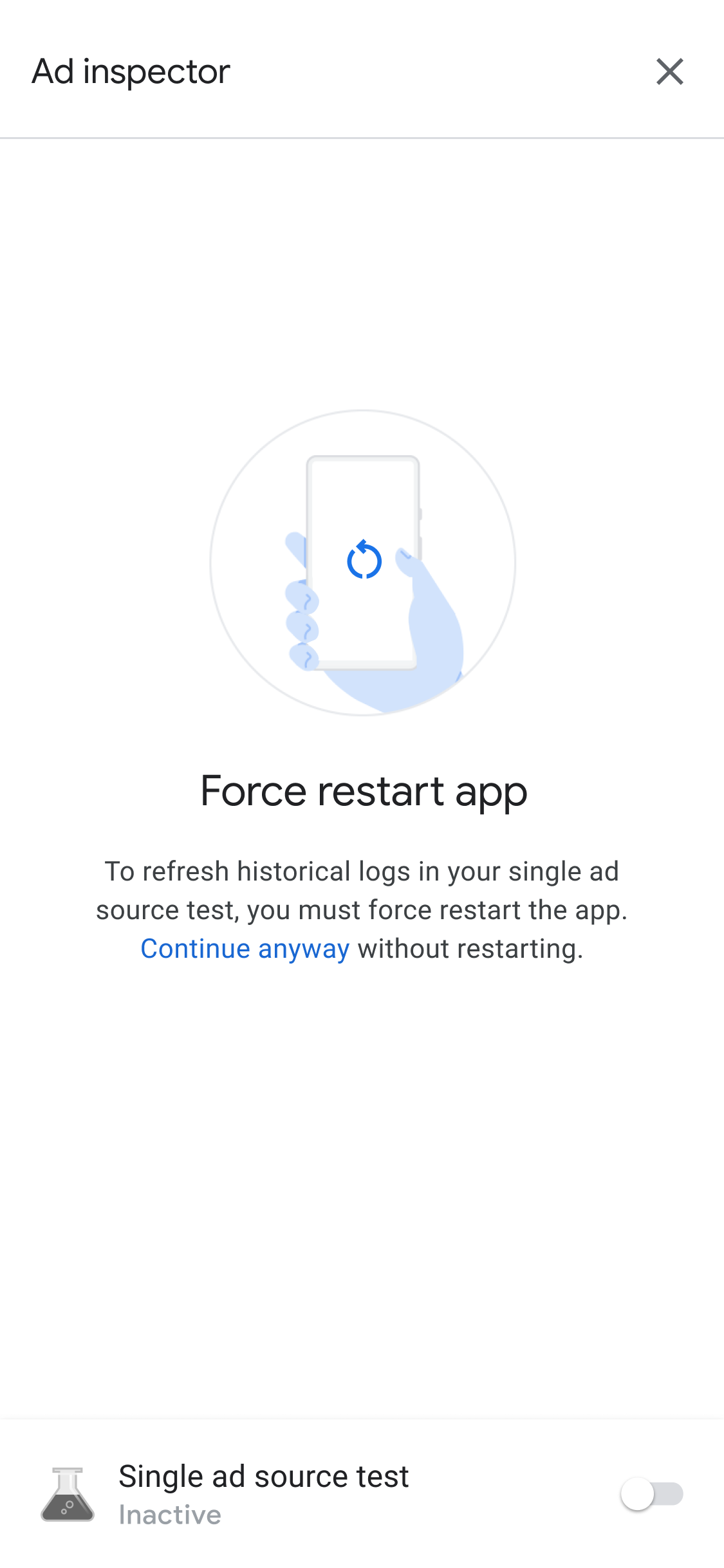
Testi durdurduktan sonra, test edilen reklam kaynağıyla ilgili önbelleğe alınmış reklamların geçersiz kılınması için uygulamanızı zorla yeniden başlatmanızı öneririz.
Hata ayıklama çıkışlarının tamamını kopyalama
Reklam denetleyici, Ad Manager uygulamanızın ayrıntıları, bağdaştırıcının başlatma durumları ve tüm reklam birimlerinin test sonuçları da dahil olmak üzere araçtaki hata ayıklama çıkışlarının tamamını içeren bir JSON dizesinin kopyalanmasını destekler.
Bunun için Reklam Denetleyici JSON'u panoya kopyalandı mesajını görene kadar uygulama simgesine yedi kez dokunun.

